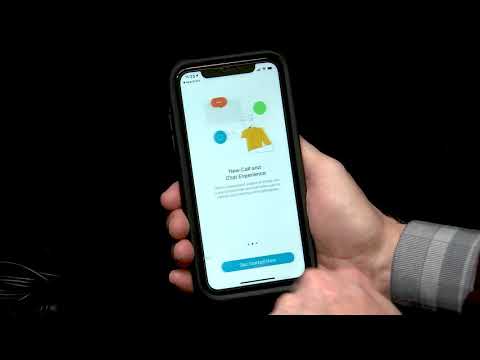ეს wikiHow გასწავლით თუ როგორ გამოიყენოთ თქვენი კომპიუტერი სიგნალის შეტყობინებების გასაგზავნად, რომლებიც ავტომატურად გაქრება.
ნაბიჯები

ნაბიჯი 1. გახსენით სიგნალი
თქვენ ნახავთ მას Windows მენიუში (კომპიუტერზე) ან პროგრამების საქაღალდეში (macOS). მოძებნეთ ლურჯი ხატი, რომელსაც აქვს თეთრი მეტყველების ბუშტი შიგნით.
გაგრძელებამდე დარწმუნდით, რომ თქვენ დაუკავშირეთ სიგნალი თქვენს მობილურ მოწყობილობაზე დესკტოპის აპს

ნაბიჯი 2. დააწკაპუნეთ კონტაქტზე საუბრის გასახსნელად
თქვენი კონტაქტები გამოჩნდება სიგნალის მარცხენა მხარეს.

ნაბიჯი 3. დააწკაპუნეთ
ის ეკრანის ზედა მარჯვენა კუთხეშია. გამოჩნდება ამომხტარი მენიუ.

ნაბიჯი 4. დააწკაპუნეთ შეტყობინებების გაუჩინარებაზე
ამ საუბრის შეტყობინებები იწურება 24 საათის შემდეგ (1 დღე) მას შემდეგ, რაც ისინი ნახულობენ მიმღებს.
შეტყობინების გაუჩინარებისთვის საჭირო დროის შესაცვლელად, დააწკაპუნეთ საათის ხატულაზე ეკრანის ზედა მარჯვენა კუთხეში, შემდეგ აირჩიეთ სხვა ვარიანტი (მაგ. 1 საათი, 1 კვირის).

ნაბიჯი 5. ჩაწერეთ შეტყობინება "გაგზავნა შეტყობინების" ყუთში
ის ეკრანის ბოლოშია.

ნაბიჯი 6. დააჭირეთ ↵ Enter ან დაბრუნება.
შენი გაუჩინარებული შეტყობინება ახლა გამოჩნდება საუბარში. ის გაქრება 1 დღის განმავლობაში (ან თქვენი დროის მიხედვით), როდესაც თქვენი მიმღები წაიკითხავს მას.